Werbung
 Manchmal ist die PC-Welt ein solcher Spiegel für die reale Welt. In beiden Fällen ist der Mülleimer (das ist der Papierkorb) die am meisten vernachlässigte Komponente unseres täglichen Gebrauchs. Es ist großartig, weil es da ist. Wir vermissen es nur, wenn es verloren geht.
Manchmal ist die PC-Welt ein solcher Spiegel für die reale Welt. In beiden Fällen ist der Mülleimer (das ist der Papierkorb) die am meisten vernachlässigte Komponente unseres täglichen Gebrauchs. Es ist großartig, weil es da ist. Wir vermissen es nur, wenn es verloren geht.
Der Umgang mit Abfällen kann mühsam sein. Aber auch in der realen Welt findet hier viel Action statt. Denken Sie an Umweltbewusstsein und Sie werden die Bedeutung des Recycling von Abfällen erkennen. Auch in der Welt der Computer ist die Verwaltung des Papierkorbs eine wesentliche Aufgabe zur Verbesserung der Systemleistung.
Können wir die Wichtigkeit davon erraten? Der Papierkorb ist das einzige Symbol, das standardmäßig auf dem Windows XP-Desktop angezeigt wird.
Wir hatten alle Probleme mit dem Papierkorb. Vom Wunsch, das Symbol zu ändern, bis zur Suche nach einer Möglichkeit, das Standardsymbol wiederherzustellen. Oder wahrscheinlich das häufigste - Stöbern darin, um die versehentlich gelöschte Datei zu finden. Ich weiß, dass ich meinen Anteil hatte. Im Laufe der Jahre hat meine Suche nach Lösungen und schnellen Lösungen zu einer schönen Sammlung von Tricks und Tipps geführt. Allmählich wurde mir klar, dass wie in der realen Welt auch die Mülltonne unseres Systems ständig verwaltet werden muss. Zum Glück gibt es viele kostenlose Möglichkeiten, den Papierkorb nach unseren Wünschen anzupassen.
Vorsicht: Einige der Verbesserungen betreffen das Bearbeiten der Registrierung. Wenn Sie sich in der Registrierung nicht auskennen, umgehen Sie bitte die Schritte. Sichern Sie Ihre Registrierung immer vor Änderungen.
Lassen Sie uns nun mit diesen 10 Möglichkeiten, mit dem Papierkorb umzugehen, Müllcontainertauchen.
Ändern Sie die Größe des Papierkorbs
Standardmäßig beträgt die dem Papierkorb zugewiesene Größe 10% der Laufwerksgröße. Wenn Sie eine größere Datei löschen, werden Sie von Windows mit einer Meldung aufgefordert. So können Sie die Größe erhöhen.
Auf der anderen Seite hat ein 20-GB-Laufwerk eine Bin-Größe von 2 GB. Wenn Sie dies als Platzverschwendung betrachten, können Sie die Größe verringern.
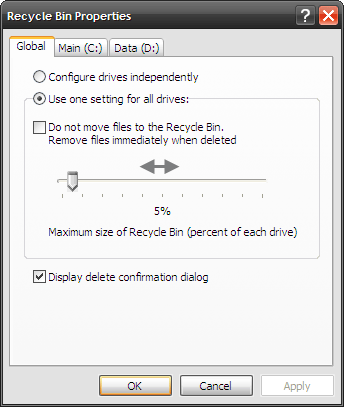
- Klicken Sie mit der rechten Maustaste auf das Desktop-Papierkorbsymbol und wählen Sie Eigenschaften.
- Verwendung der Global Auf der Registerkarte können Sie eine einheitliche Größe für alle Laufwerke festlegen, indem Sie auswählen Verwenden Sie eine Einstellung für alle Laufwerke. Oder konfigurieren Sie jedes Laufwerk unabhängig durch Auswahl Laufwerke unabhängig konfigurieren.
- Bewegen Sie den Schieberegler entsprechend der Größe, die Sie einstellen möchten. Verwenden Sie für alle Laufwerke die Global Tab. Verwenden Sie für unabhängige Größen die Registerkarte für die Laufwerke. Klicke auf okay und entleere so viel du willst.
Ändern Sie den Namen
Wenn der Papierkorb für Sie zu mechanisch ist, können Sie den Papierkorb leicht in einen ähnlichen Namen umbenennen Nuked! So geht's mit einer Registrierung. (Es ist die REGISTRIERUNG - sei vorsichtig!)

- Klicken Starte den Lauf "" eintippen regedit um den Registrierungseditor zu öffnen.
- Führen Sie einen Drilldown auf die folgende Taste durch: HKEY_CURRENT_USER \ Software \ Microsoft \ Windows \ ShellNoRoam \ MUICache
- Doppelklicken Sie im rechten Bereich auf diese Wertzeichenfolge - @C: \ WINDOWS \ system32 \ SHELL32.dll, -8964
- Ändere das Messwert zu dem, was Sie den Behälter benennen möchten. Klicken okay und beenden Sie den Registrierungseditor.
- Aktualisieren Sie den Desktop, um die Namensänderung zu sehen.
Ändern Sie das Papierkorbsymbol
Das Papierkorbsymbol kann einfach über das geändert werden Desktop-Eigenschaften Applet.
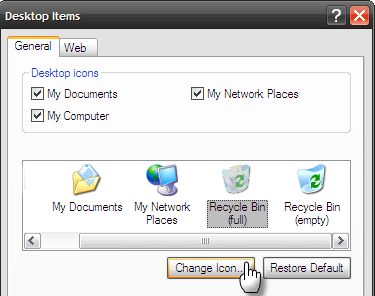
- Klicken Sie mit der rechten Maustaste auf einen leeren Bereich des Desktops. Wählen Eigenschaften.
- Im Anzeigeeigenschaften, wähle aus Desktop Tab.
- Klicke auf das Desktop anpassen Taste - die Desktop-Elemente Feld öffnet sich auf der Allgemeines Tab.
- Wählen Sie das Papierkorbsymbol - klicken Sie auf Icon ändern. Die Auswahl der Symbole erfolgt standardmäßig in der Datei Shell32.dll. Sie können sich für eines entscheiden oder zu Ihrem Lieblingssymbol für den Papierkorb navigieren. Klicke auf okay um es einzustellen.
Verstecken Sie den Papierkorb
Es gibt viele Gründe, warum Sie den Papierkorb möglicherweise vom Desktop ausblenden möchten (z. B. wenn Sie Docks oder ein Mac-ähnliches Thema verwenden möchten). Die kostenlose, nicht registrierte Methode ist die Verwendung von Gruppenrichtlinien-Editor.
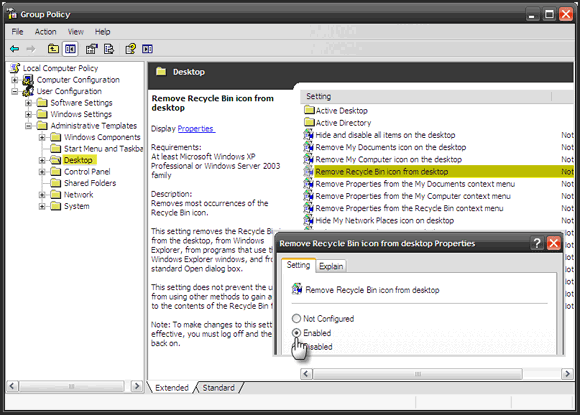
- Klicken Starte den Lauf - Art GPEDIT.MSC und eintreten.
- Erweitern Benutzerkonfiguration - Administrative Vorlagen und klicken Sie auf Desktop.
- Doppelklicken Sie im rechten Bereich auf Entfernen Sie das Papierkorbsymbol vom Desktop - In dem Eigenschaften Fenster klicken auf aktiviert.
- Drücken Sie okay beenden. Um es erneut anzuzeigen, wählen Sie einfach Nicht konfiguriert.
Hinweis: Der Gruppenrichtlinien-Editor ist in der Windows XP Home Edition nicht verfügbar.
Stellen Sie das Papierkorbsymbol wieder her
Es ist einfach, das Papierkorbsymbol auszublenden. Was aber, wenn ein Systemfehler das Symbol für immer gelöscht hat? Dann müssen wir uns für die Reparatur in die Registrierung begeben.
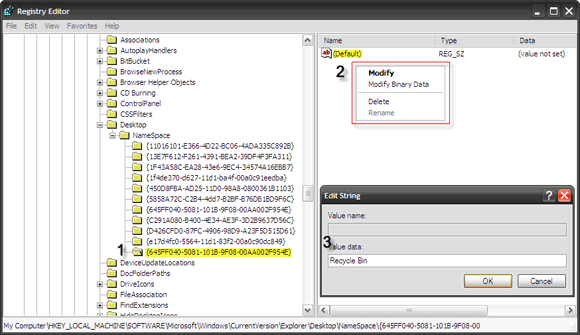
- Klicken Starte den Lauf "" eintippen regedit um den Registrierungseditor zu öffnen.
- Führen Sie einen Drilldown auf die folgende Taste durch: HKEY_LOCAL_MACHINE \ SOFTWARE \ Microsoft \ Windows \ CurrentVersion \ Explorer \ Desktop \ NameSpace
- Erstellen Sie einen neuen Schlüssel, indem Sie mit der rechten Maustaste darauf klicken - Neu - Schlüssel
- Geben Sie den Wert ein {645FF040-5081-101B-9F08-00AA002F954E}. Klicken Eingeben.
- Klicken Sie im rechten Bereich mit der rechten Maustaste auf den Standardwert. Klicken Sie auf Ändern. Geben Sie einen beliebigen Namen für den Papierkorb in das Feld ein Messwert Feld des Felds Zeichenfolge bearbeiten.
- Klicke auf okay und beenden Sie den Registrierungseditor. Der Papierkorb wird wiederhergestellt.
Überspringen Sie das Feld Löschen bestätigen und den Papierkorb
Durch das Löschen einer Datei wird a Bestätigen Sie das Löschen des Ordners Box Popup. Es wird jedoch nicht empfohlen, diese Sicherheitsnetzaktion zu ändern. “Dies ist einfach.

- Klicken Sie mit der rechten Maustaste auf das Papierkorbsymbol auf dem Desktop. Klicke auf Eigenschaften.
- Deaktivieren Sie das Kontrollkästchen Löschbestätigungsdialog anzeigen. Klicke auf Anwenden und okay.
- Wenn Sie den Papierkorb nicht vollständig umgehen möchten, wählen Sie im selben Fenster die Option aus Verschieben Sie keine Dateien in den Papierkorb. Entfernen Sie Dateien sofort nach dem Löschen Kontrollkästchen. Alternativ können Sie beim Löschen die Umschalttaste gedrückt halten.
Leeren Sie den Papierkorb mit einem Rechtsklick auf das Kontextmenü
Es gibt verschiedene Registrierungskorrekturen, die als herunterladbare REG-Dateien verfügbar sind. Um die von ihnen geänderten Einträge zu verstehen, ist es meiner Meinung nach besser, die manuelle Option zu wählen.

- Klicke auf Starte den Lauf "" eintippen regedit. Schlagen okay.
- Drilldown zu HKEY_CLASSES_ROOT \ Directory \ Background \ shellex \ ContextMenuHandlers
- Klicken Sie mit der rechten Maustaste darauf und erstellen Sie einen neuen Schlüssel - Papierkorb
- Wählen Sie den neuen Schlüssel aus und klicken Sie mit der rechten Maustaste auf den Standardwert, um ihn im rechten Bereich zu ändern.
- Geben Sie den Wert ein {645FF040-5081-101B-9F08-00AA002F954E}.
- Klicken Sie auf OK und schließen Sie den Registrierungseditor, um eine zu erhalten Papierkorb leeren Befehl in das Kontextmenü.
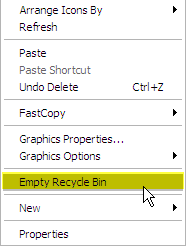
Bewegen Sie den Papierkorb in die Taskleiste
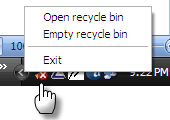
Wenn Sie die Bildschirmfläche eines Symbols wiederherstellen und den Papierkorb nicht vollständig entfernen möchten, rufen Sie ein kleines Tool auf MiniBin könnte die Lösung sein. Wie auf der Entwicklerseite angegeben, kann dieser kleine Download von 43 KB nützlich sein, wenn Sie den Papierkorb vor dem Desktop verstecken möchten. Die Software benötigt keine Installation. Um es mit Windows zu starten, können Sie es in Ihren Startordner aufnehmen.
Ändern Sie, wie der Papierkorb klingt
Wenn Sie beim Entleeren des Papierkorbs ein eigenes Soundspiel haben möchten,
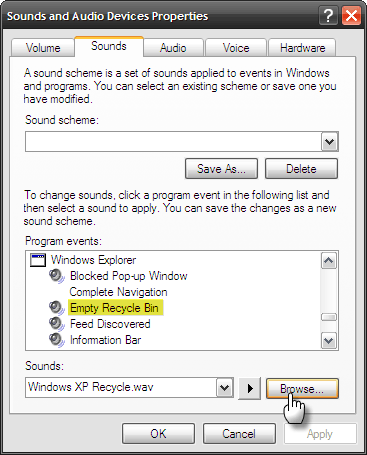
- Gehe zu Systemsteuerung - Sounds und Audiogeräte.
- Klicke auf das Geräusche Tab. Unter Programmveranstaltungen geh runter zu Windows Explorer - Leerer Papierkorb.
- Wählen Sie einen anderen Sound aus den Standardeinstellungen unter Geräusche Dropdown oder navigieren Sie zum Speicherort Ihrer eigenen WAV-Datei. Testen Sie es mit einem Klick auf den kleinen schwarzen Pfeil.
Bringen Sie den Papierkorb in den Fokus, wenn er ausgeblendet ist
Dieser coole Trick funktioniert nur, wenn sich der Papierkorb an der Standardposition unten rechts auf dem Desktop befindet. Sie können den Papierkorb wieder scharf stellen, wenn er durch viele geöffnete Fenster verdeckt wird. Ziehen Sie einfach die Dateien, die Sie löschen möchten, in einen leeren Bereich der Taskleiste. Alle geöffneten Fenster werden automatisch minimiert und Sie können die Dateien einfach in den Papierkorb legen.
Wenn Sie bemerken, ist das Löschen einer Datei wahrscheinlich der am längsten gezeichnete Windows-Prozess. Von der Auswahl einer Datei bis zum Löschen, Klicken auf die Bestätigung, Leeren des Papierkorbs und erneutes Bestätigen der Aktion. Selbst dann kann die Datei mit den Wiederherstellungstools wiederhergestellt werden, da Windows sie nicht sofort überschreibt. Kurz gesagt, Windows gibt uns viel Zeit, um über unsere Entscheidung zum Löschen einer Datei nachzudenken.
Der Papierkorb wurde als Sicherheitsnetz bezeichnet. Deshalb verdient es unsere Aufmerksamkeit und alle Tipps und Tricks, die wir aufbringen können. Kennen Sie andere?
Bildnachweis: Londoner Permakultur
Saikat Basu ist der stellvertretende Redakteur für Internet, Windows und Produktivität. Nachdem er den Schmutz eines MBA und eine zehnjährige Marketingkarriere beseitigt hat, hilft er nun leidenschaftlich anderen, ihre Fähigkeiten zum Geschichtenerzählen zu verbessern. Er hält Ausschau nach dem fehlenden Oxford-Komma und hasst schlechte Screenshots. Aber Ideen für Fotografie, Photoshop und Produktivität beruhigen seine Seele.


